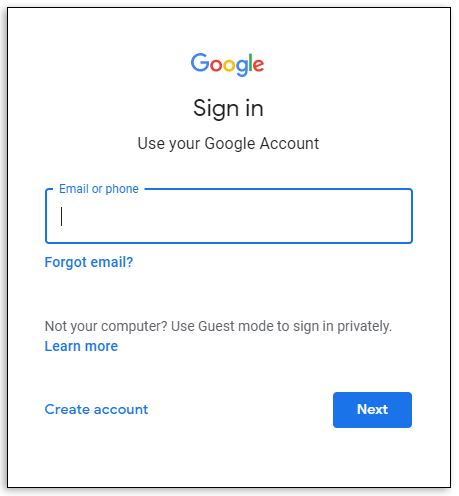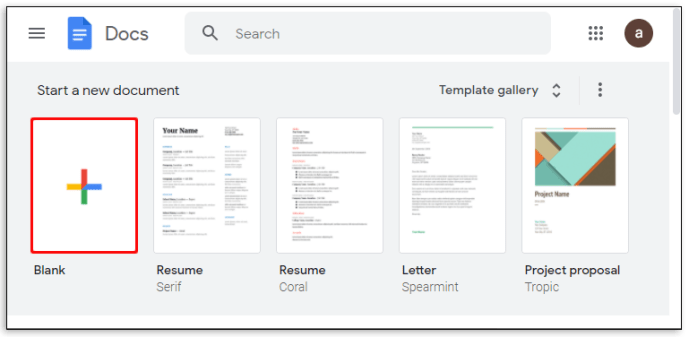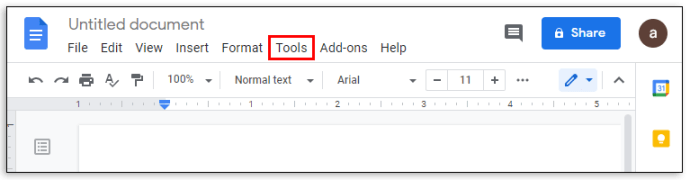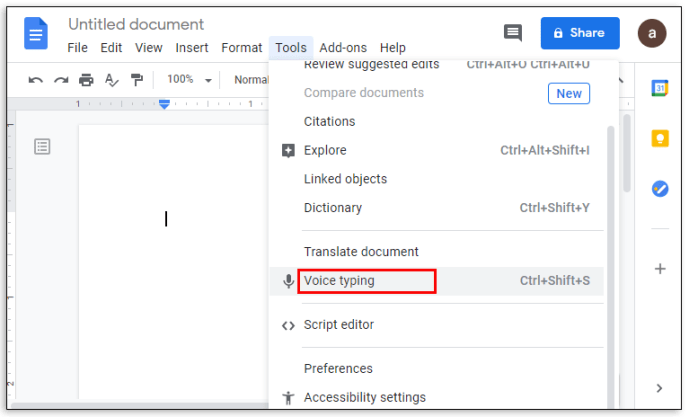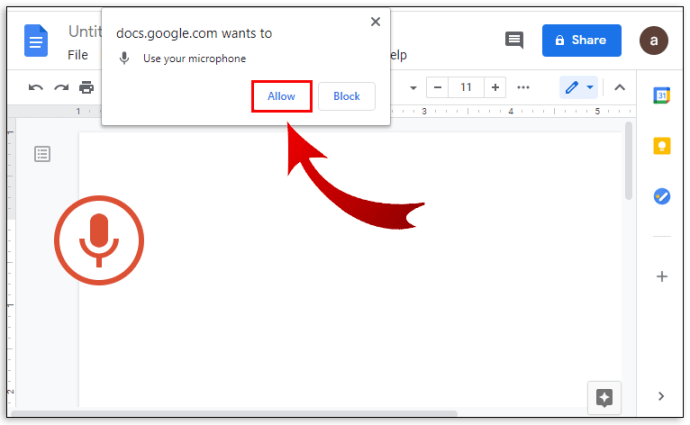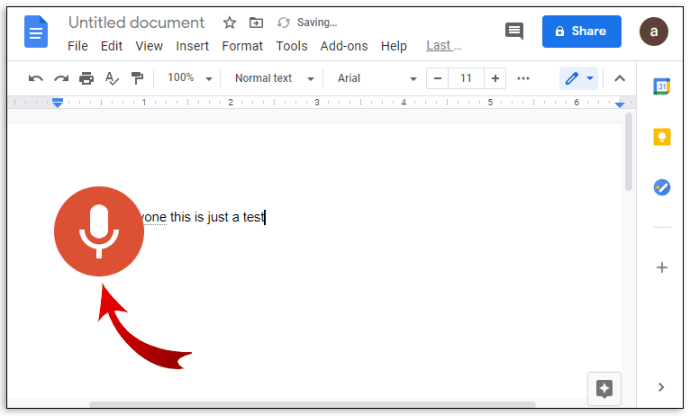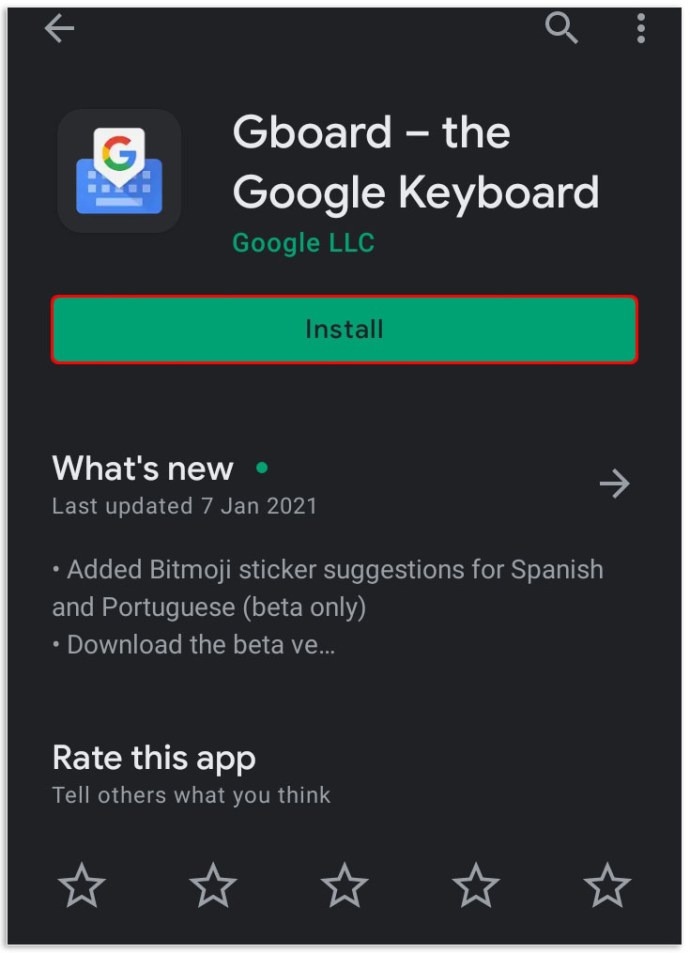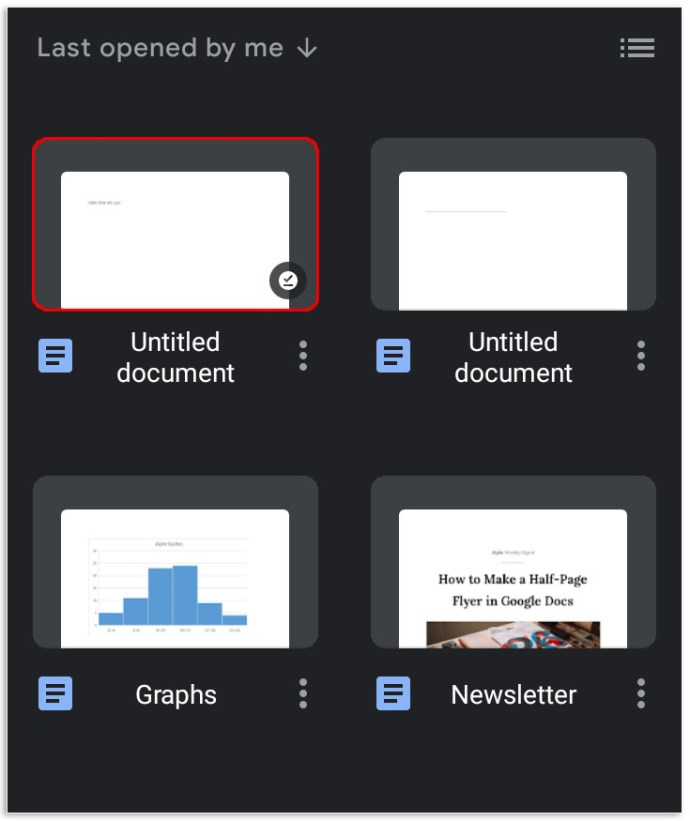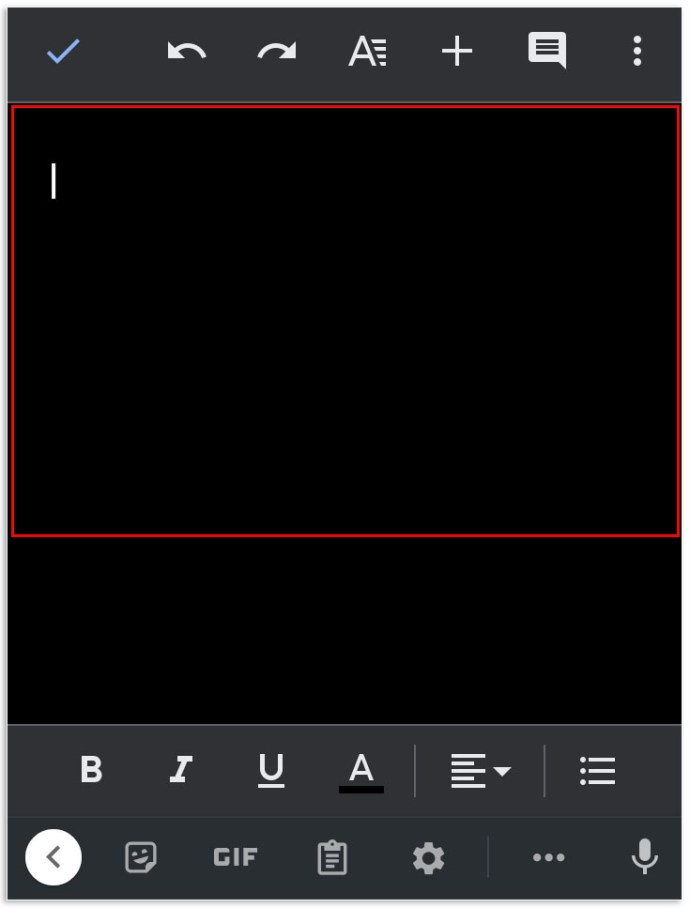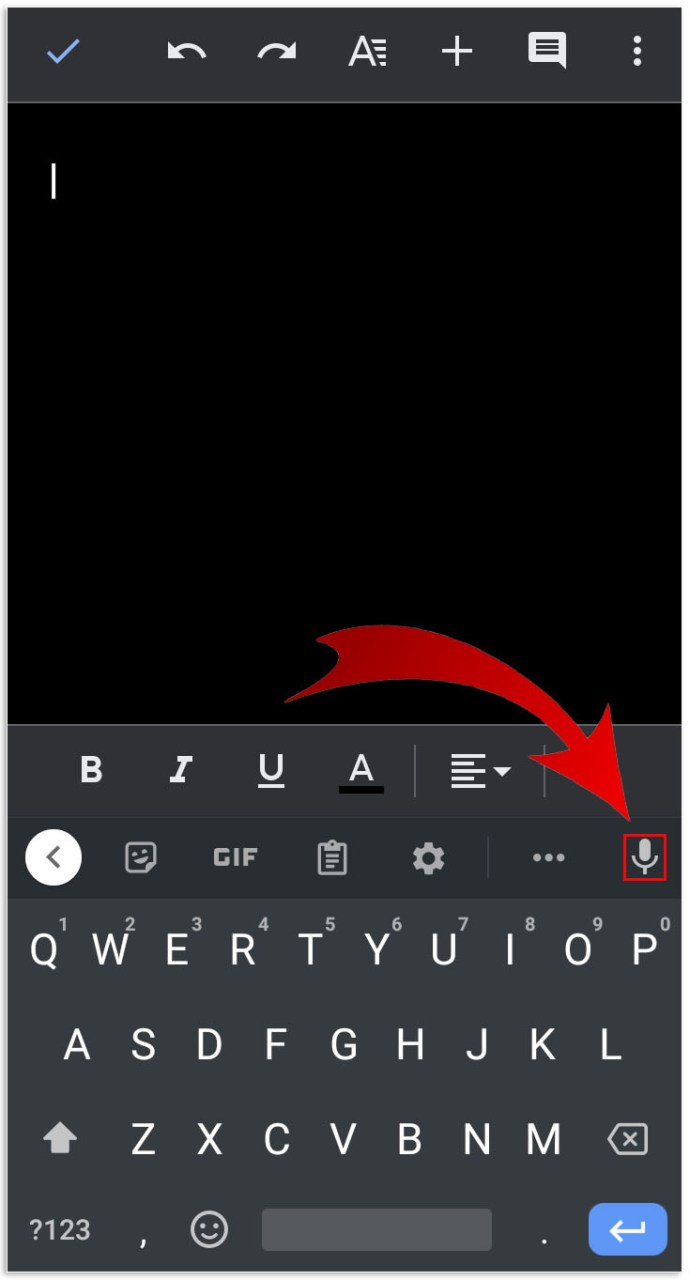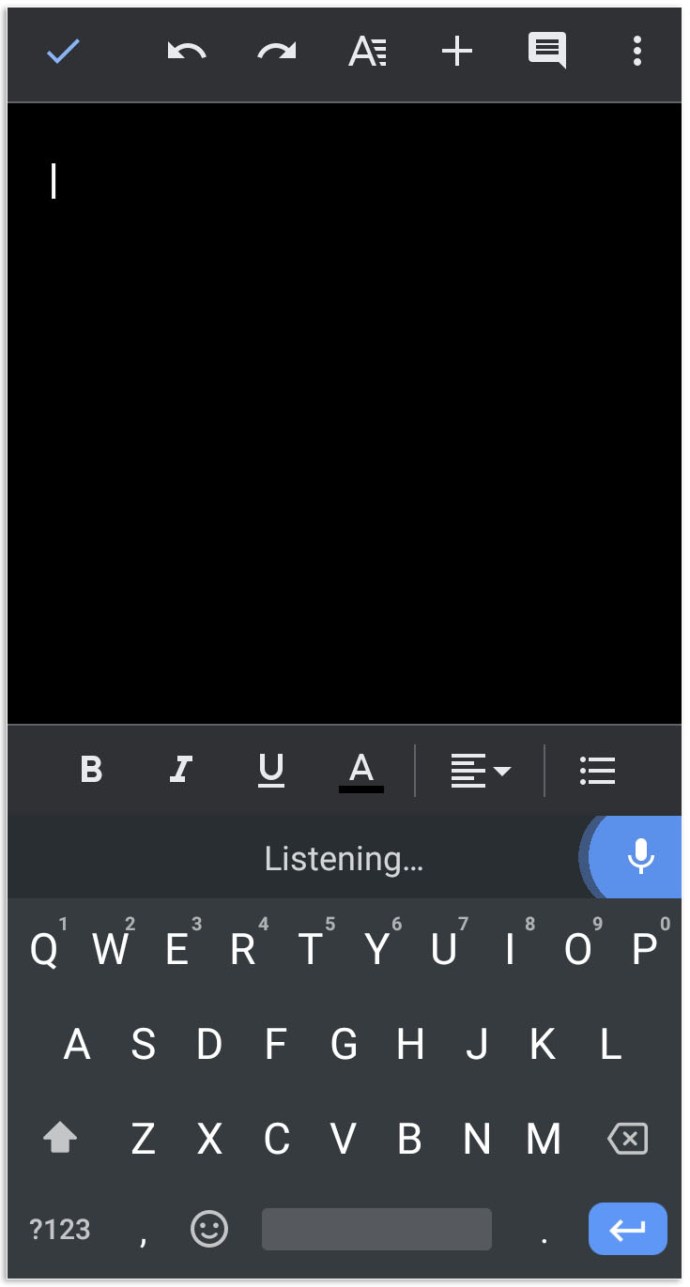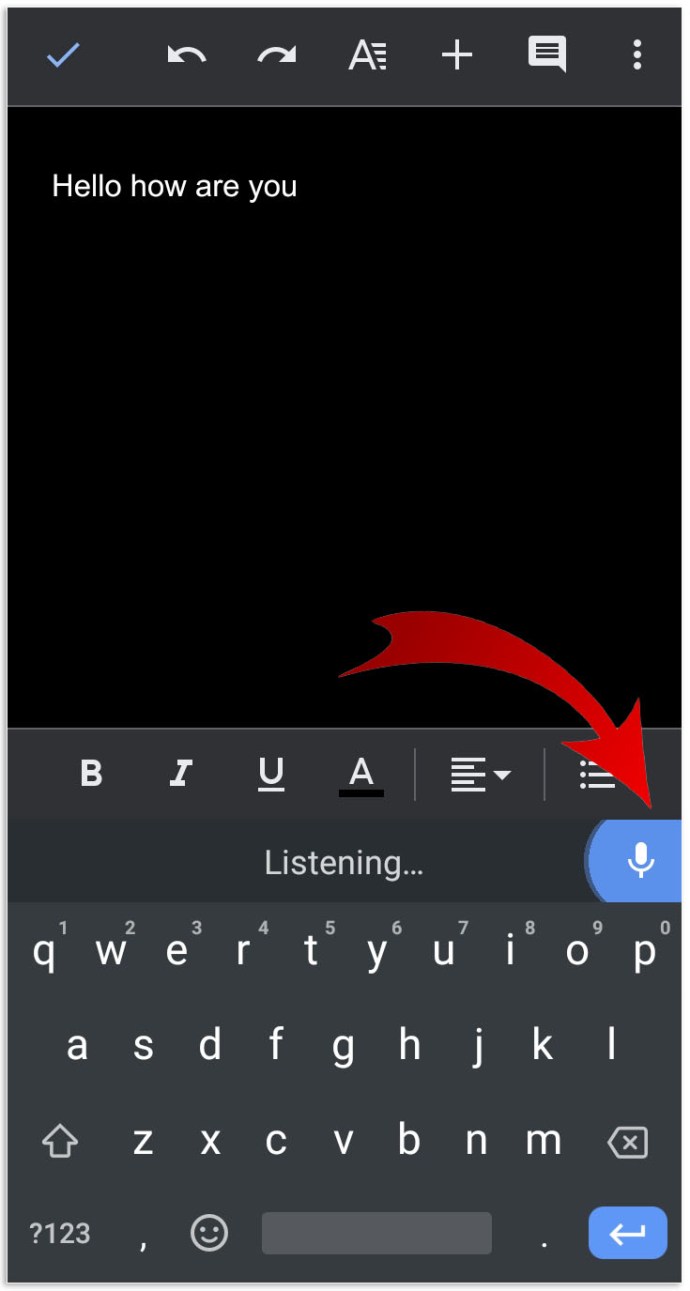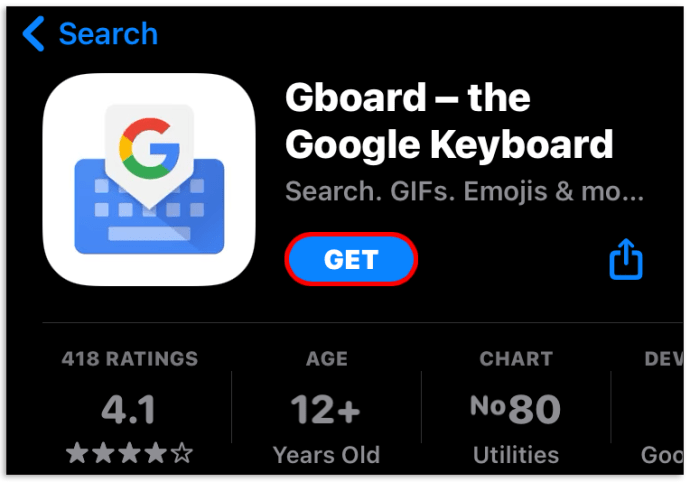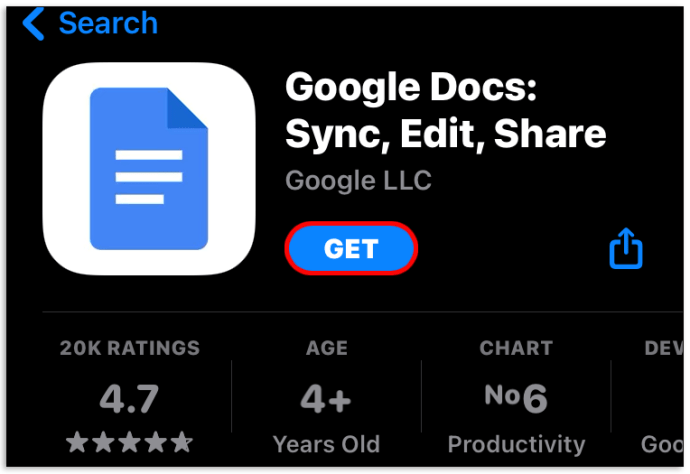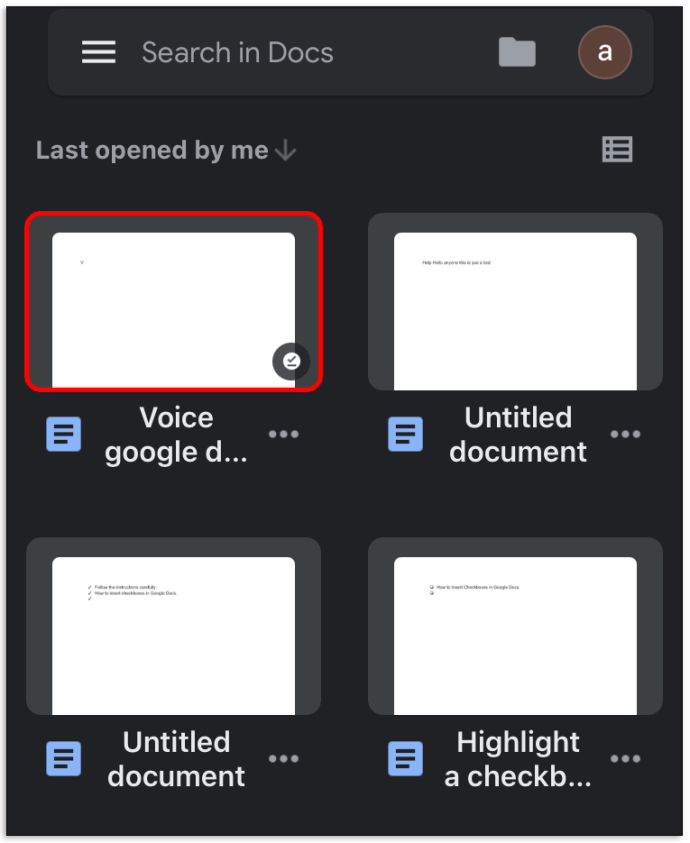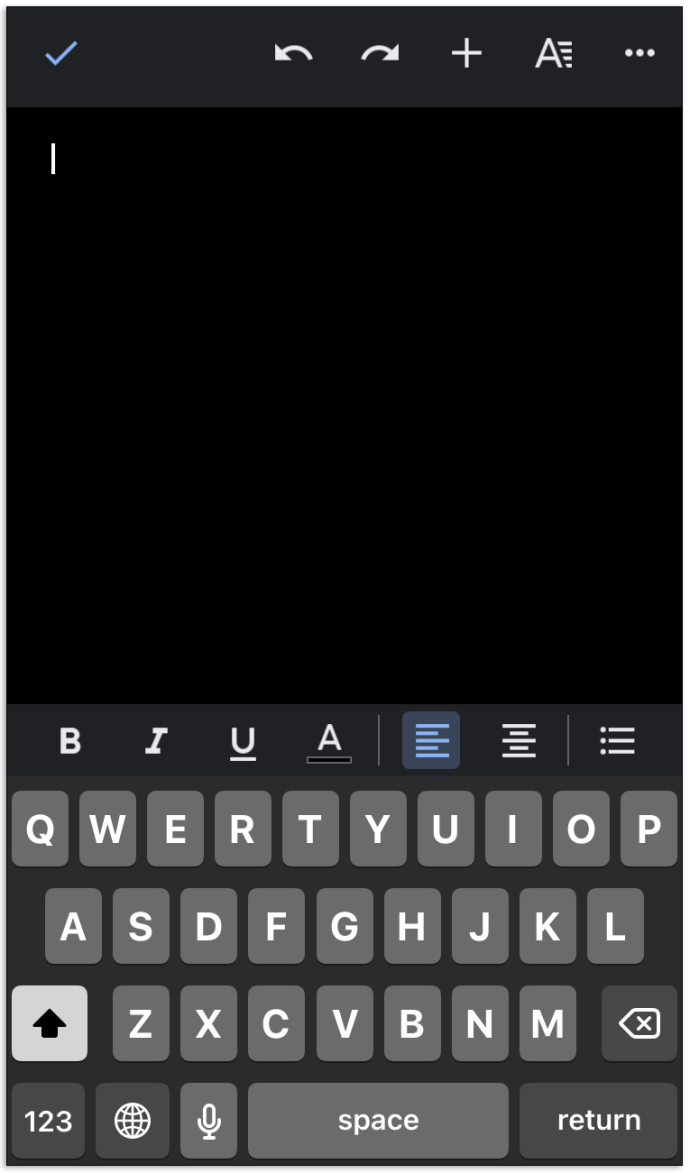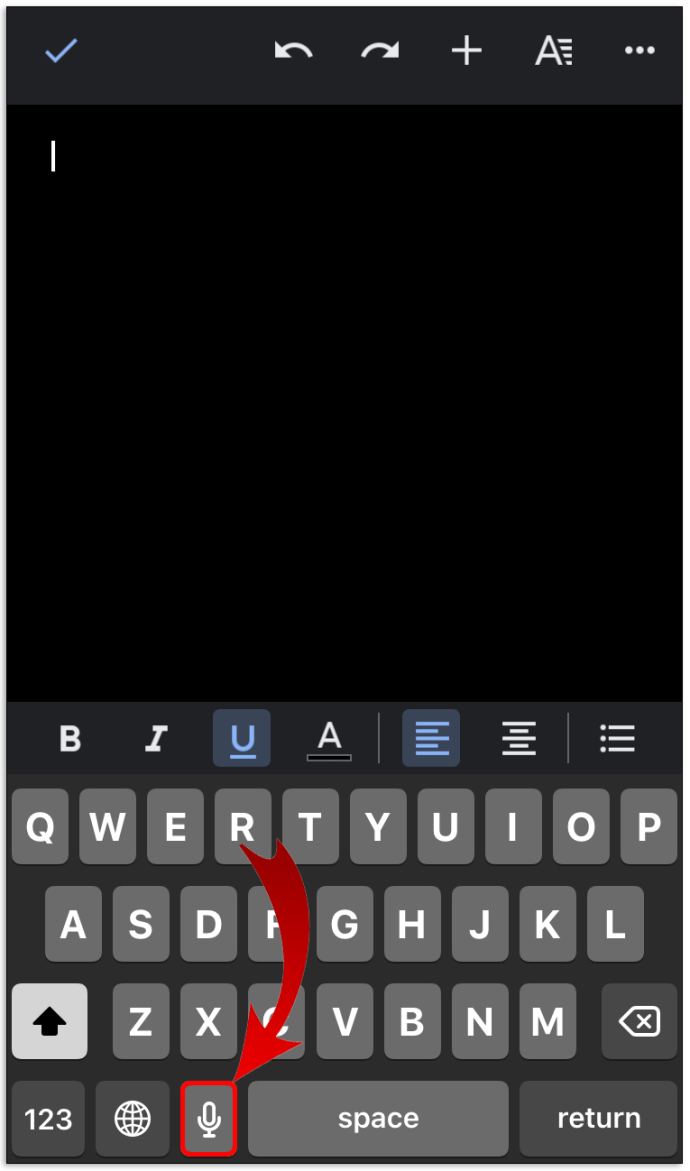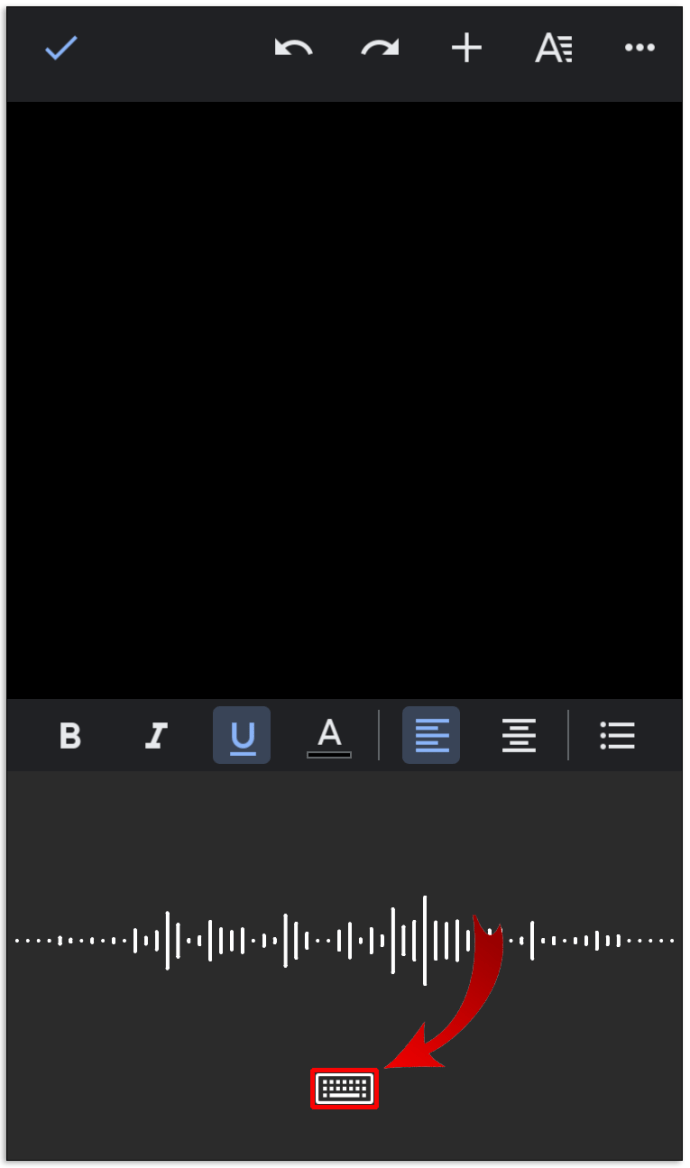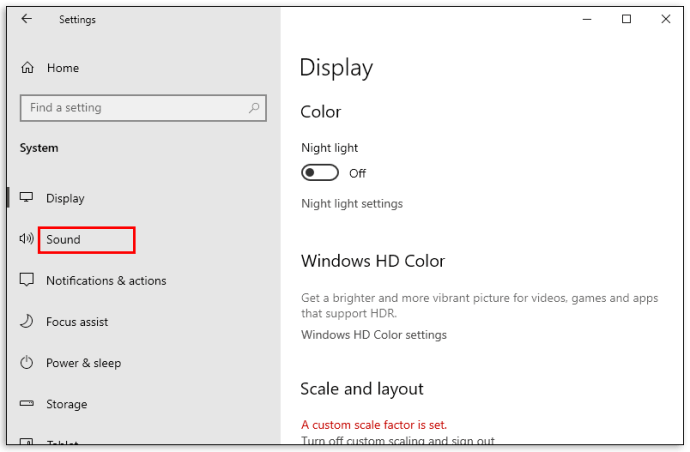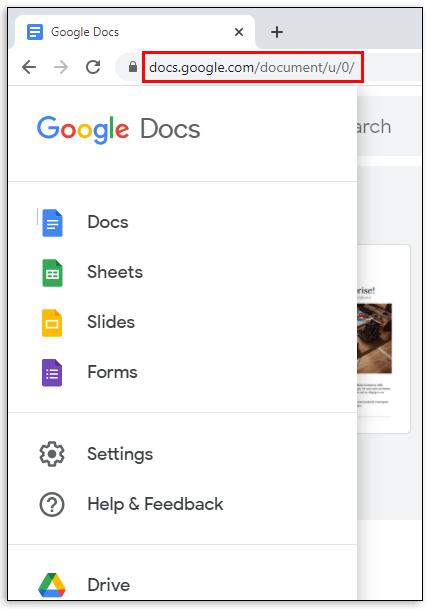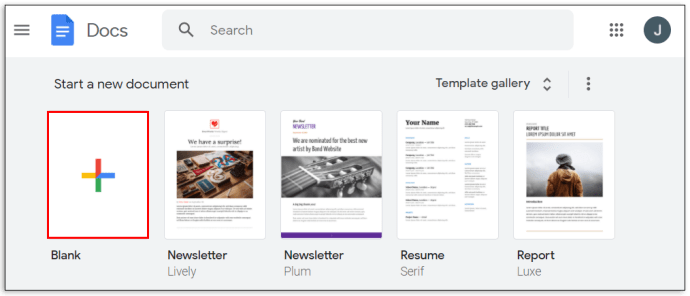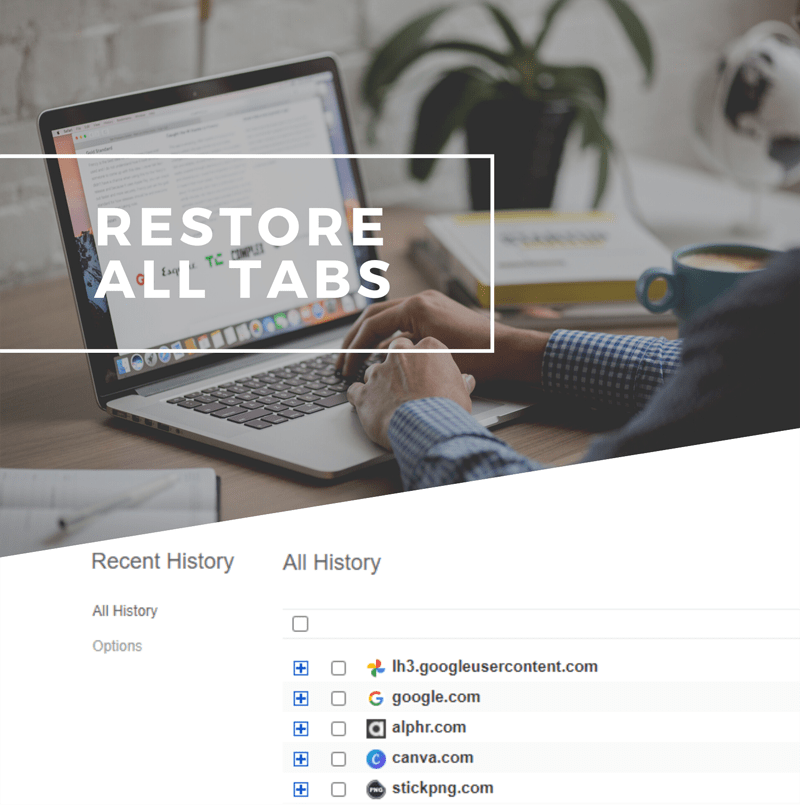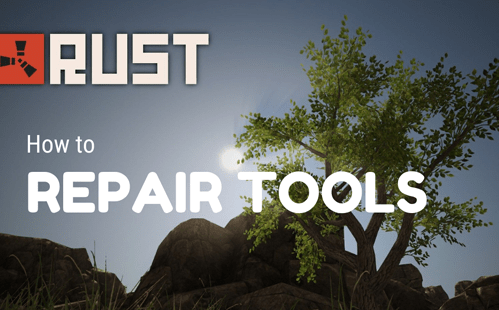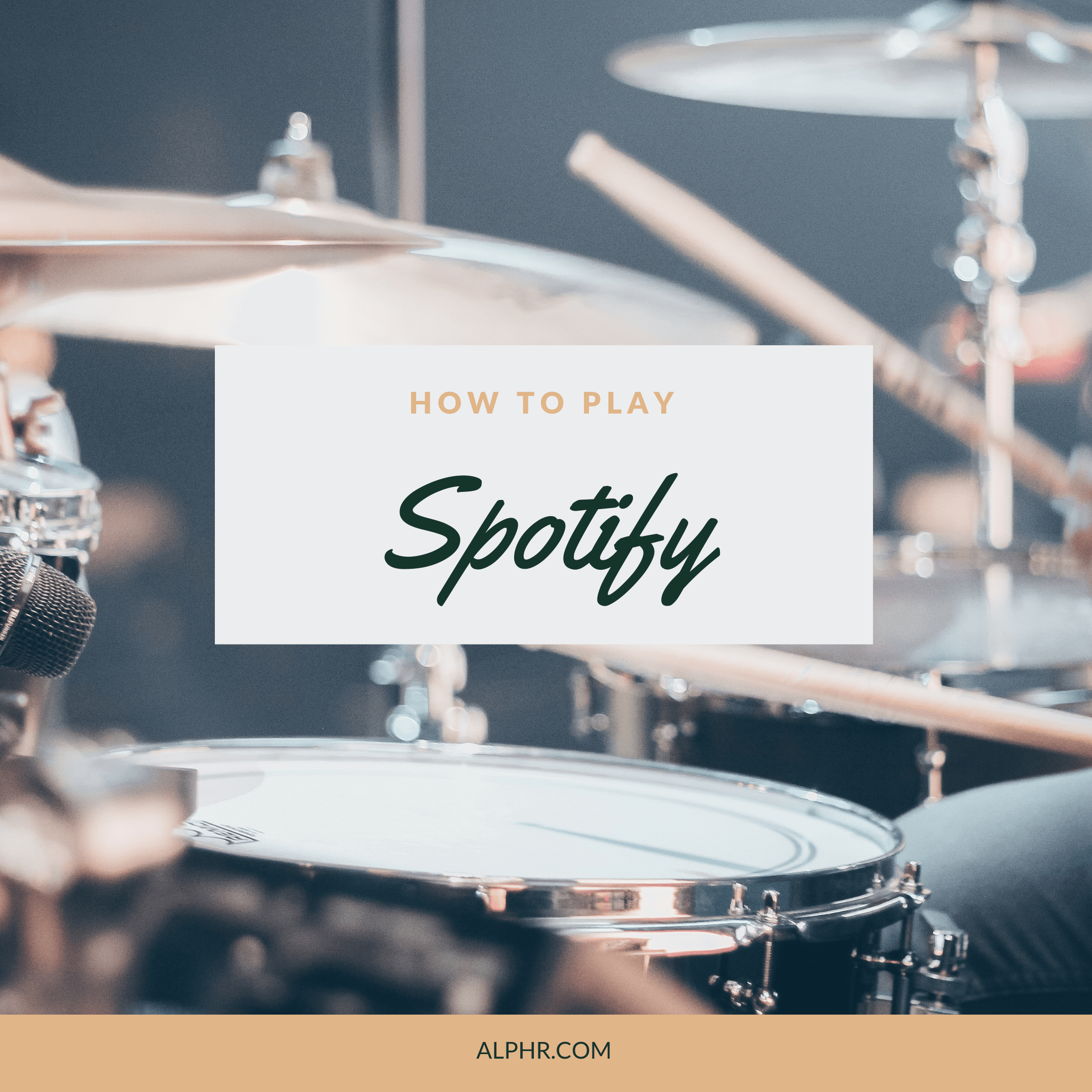Sekiranya anda peminat Google Docs, anda mungkin menghabiskan beberapa jam setiap hari untuk menaip. Sebilangan orang boleh melakukan 100 perkataan atau lebih per minit, tetapi yang sebenarnya ialah menaip bukan semua cawan teh. Ada hari-hari di mana anda merasa terlalu letih untuk menyentuh papan kekunci, tetapi anda masih perlu menyelesaikannya. Jadi, bagaimana anda melakukannya?
Anda akan berasa lega kerana ada penyelesaian: ciri menaip suara Dokumen Google.
Dalam artikel ini, kami akan menunjukkan cara mengetik dengan suara anda di dokumen Google di pelbagai peranti.
Apakah Penaipan Suara Dokumen Google?
Menaip suara adalah mengenai penggunaan suara anda untuk memerintahkan peranti anda untuk menaip apa sahaja yang ada di fikiran anda. Anda tidak perlu mengangkat jari. Tetapi tunggu, belumkah penaipan suara wujud sejak akhir 90-an? Ya, itu benar. Tetapi pengecaman suara agak mengecewakan pada masa awal. Mencapai sesuatu yang hampir 70% dari segi ketepatan pasti sangat sukar.
Tetapi tidak lagi. Pembangun di Google akhirnya berjaya membuat kejayaan, dan hasilnya mengagumkan.
Menggambar di Dokumen Google bukan hanya menyenangkan, tetapi sebenarnya dapat membantu anda mempercepat dokumen anda lebih cepat daripada yang anda lakukan jika anda menggunakan papan kekunci. Bagaimana dengan tanda baca? Jangan risau. Menaip suara telah maju sehingga anda kini dapat memasukkan koma, noktah, tanda tanya, dan bahkan tanda seru - semuanya melalui imlak.
Siapa yang Harus Anda Gunakan Penaipan Suara di Google Docs?
Walaupun menaip suara boleh berguna untuk semua orang, sangat berguna bagi sesiapa sahaja yang:
- Mengalami kesakitan ketika menaip
- Menderita sindrom carpal tunnel (pemampatan saraf median)
- Sesiapa yang mengalami kecederaan regangan berulang yang disebabkan oleh pejabat
Sekiranya anda tergolong dalam salah satu kategori di atas, atau jika anda hanya ingin berehat tanpa mengira kualiti kerja anda, mari kita lihat bagaimana anda sebenarnya boleh menggunakan taip suara di Google Docs.
Apa Yang Anda Perlu?
- Anda mesti disambungkan ke internet
- Peranti anda mesti mempunyai mikrofon dalaman atau luaran
- Sebaiknya, anda harus memasang penyemak imbas Chrome. Anda mungkin menggunakan taip suara dengan penyemak imbas lain, tetapi Chrome menawarkan output terbaik.
Cara Mengetik Dengan Suara Anda di Google Docs
Untuk menaip dengan suara anda dalam dokumen Google, lakukan perkara berikut:
- Buka Google Docs dan masukkan kelayakan anda untuk log masuk.
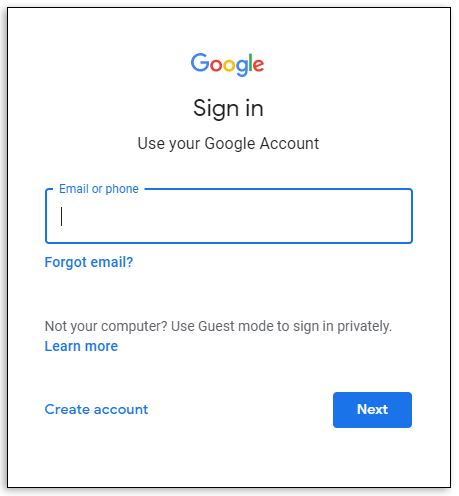
- Navigasi ke dokumen yang ingin anda kerjakan atau mulakan yang baru.
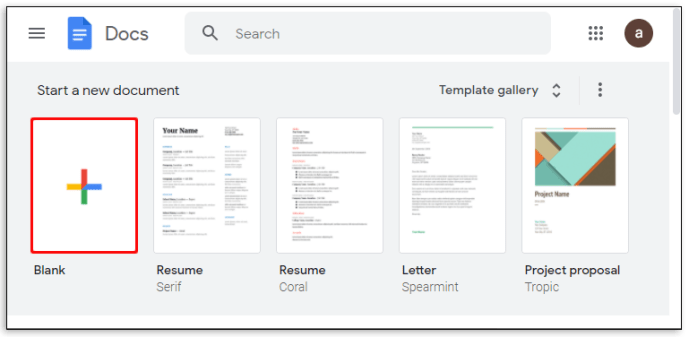
- Klik "Alat" di menu atas. Ini akan melancarkan menu lungsur.
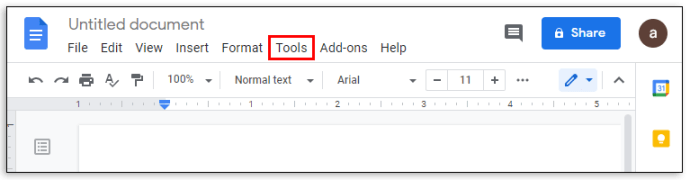
- Klik pada "Menaip suara" di menu dropdown. Kotak dialog kecil akan muncul.
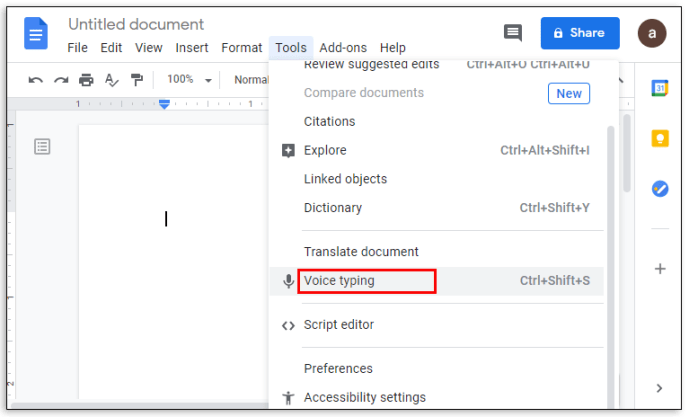
- Klik pada mikrofon dan kemudian beri Google Docs kebenaran untuk menggunakan mikrofon dengan mengklik "Benarkan."
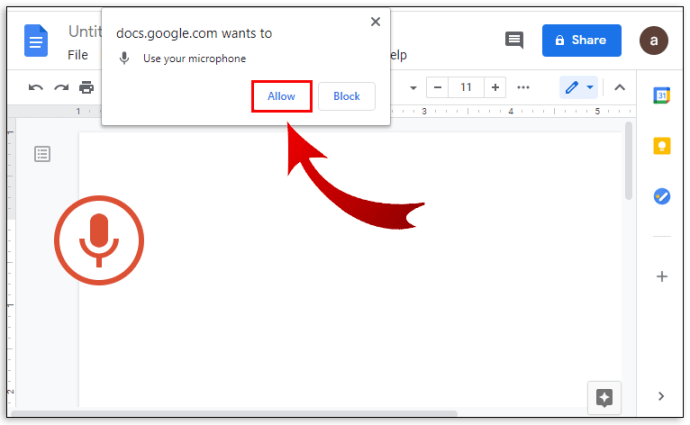
- Mulakan bicara. Dokumen Goggle akan mula ditranskrip secara automatik. Untuk menambahkan tanda baca, cukup sebutkan dengan kuat.
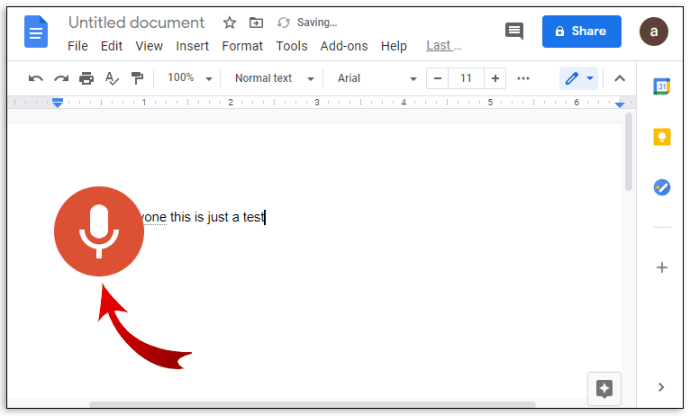
Cara Mengetik Dengan Suara Anda di Google Docs di Android
Menaip suara boleh menjadi alternatif yang sangat baik untuk papan kekunci anda jika anda memiliki peranti Android. Mari lihat bagaimana ia berfungsi:
- Muat turun dan pasang aplikasi Gboard.
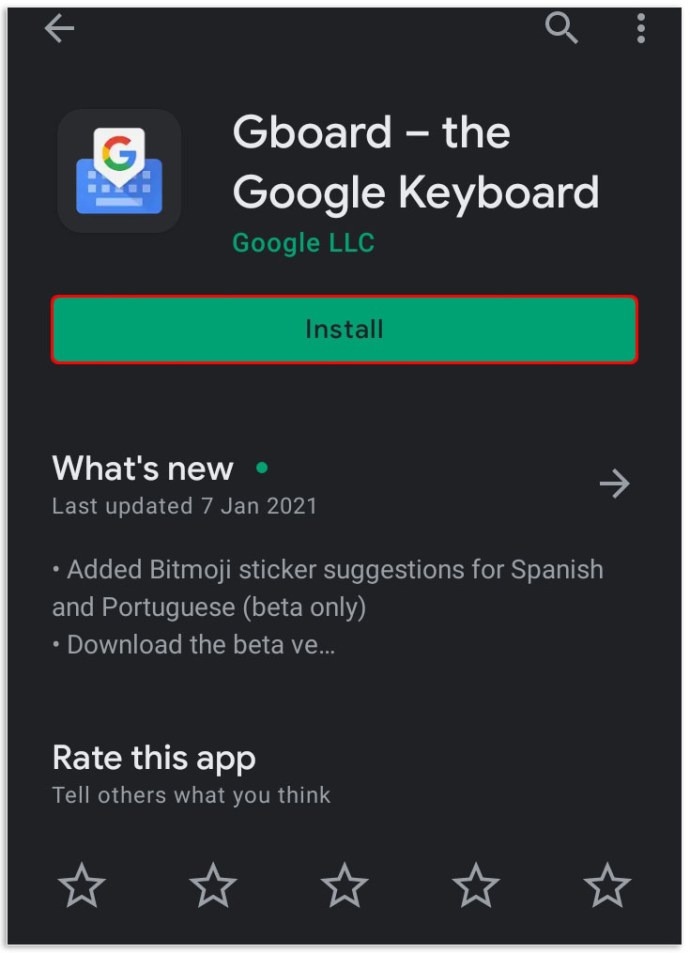
- Muat turun aplikasi Google Docs dan masukkan kelayakan anda untuk log masuk. Sekiranya anda tidak mempunyai akaun, ikuti arahan di skrin untuk membukanya.

- Navigasi ke dokumen yang ingin anda kerjakan atau mulakan yang baru.
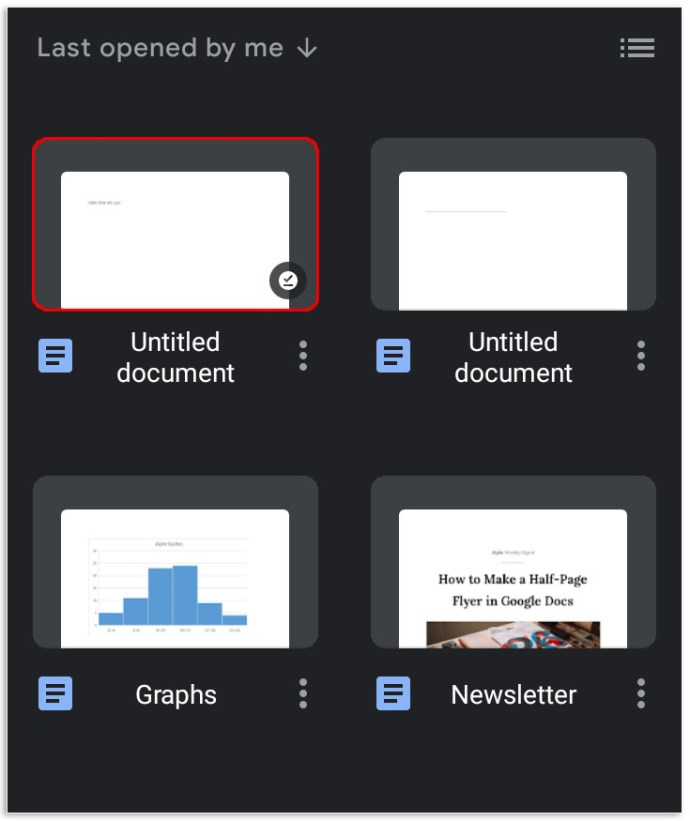
- Ketuk ruang kosong di mana anda boleh memasukkan teks.
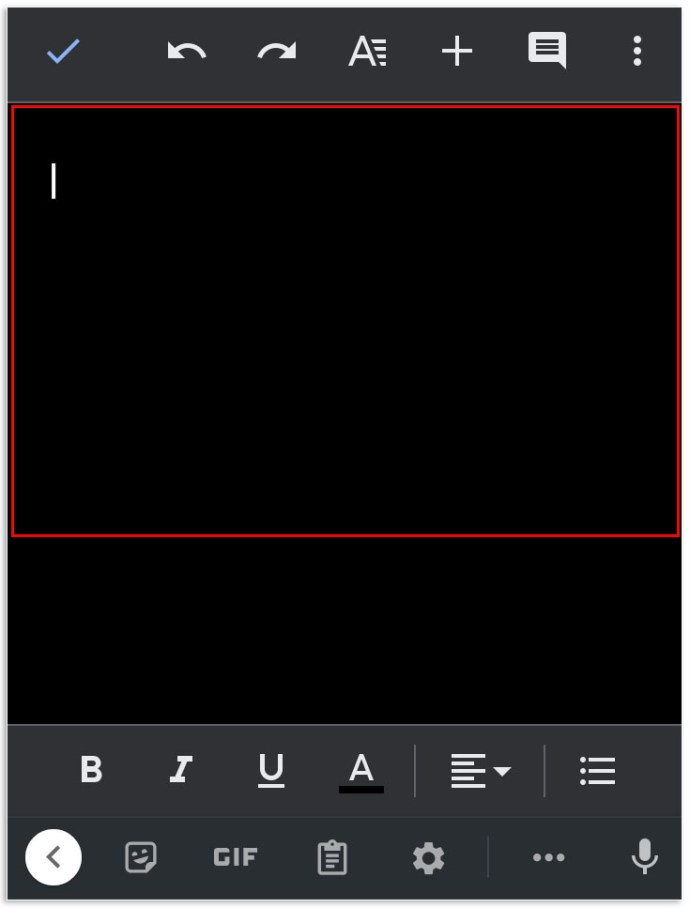
- Ketik dan tahan ikon mikrofon di bahagian atas papan kekunci anda. Ini akan melancarkan mod mendengar papan kekunci anda, dan anda akan melihat perkataan "Cakap Sekarang" di bahagian atas papan kekunci.
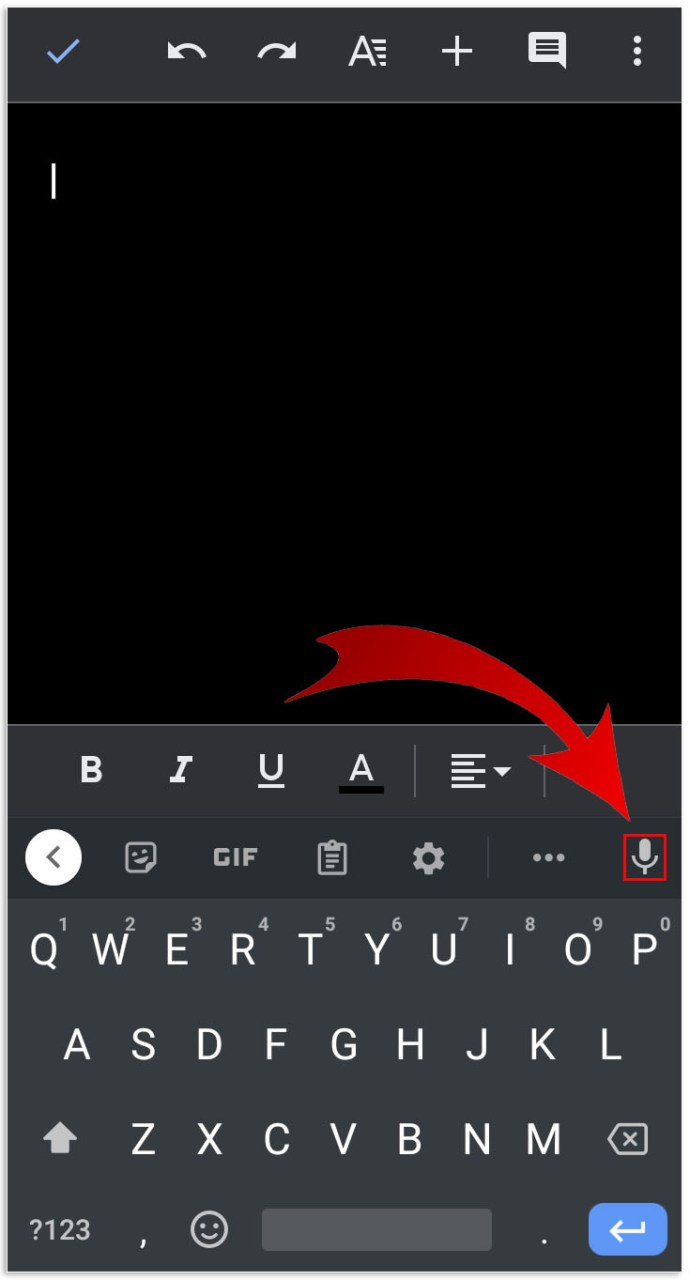
- Mulakan bicara.
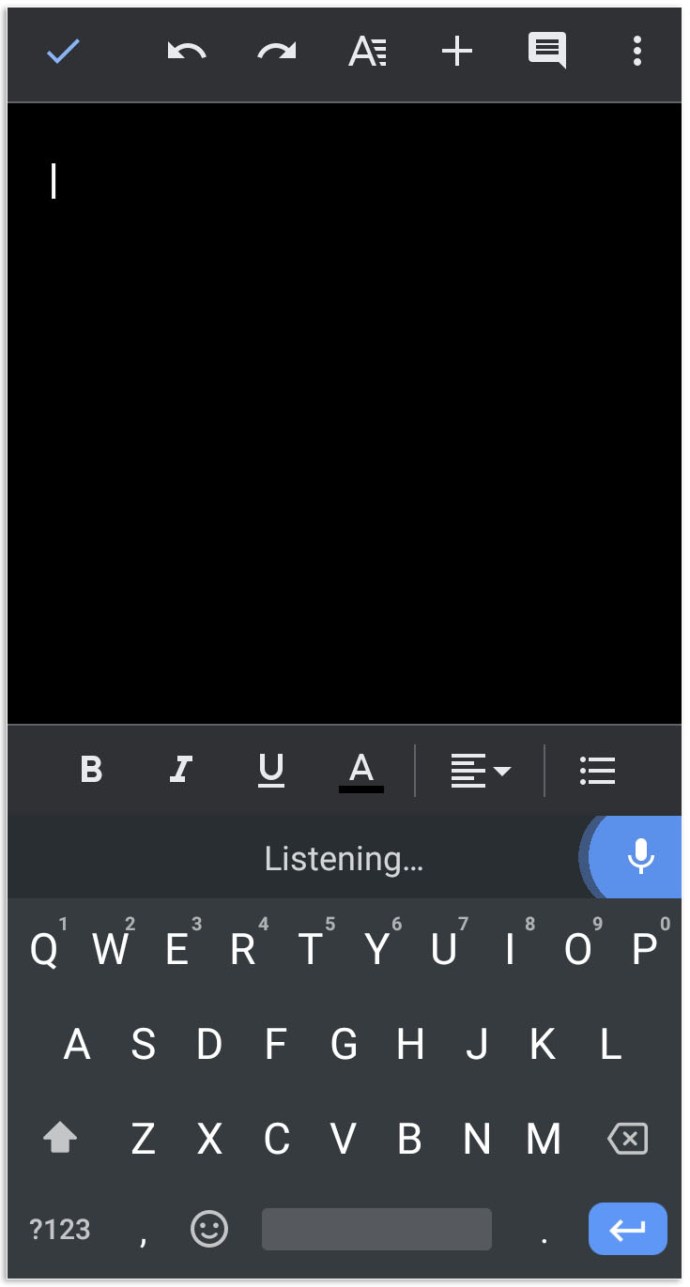
- Setelah selesai, ketuk mikrofon sekali lagi untuk keluar dari menaip suara.
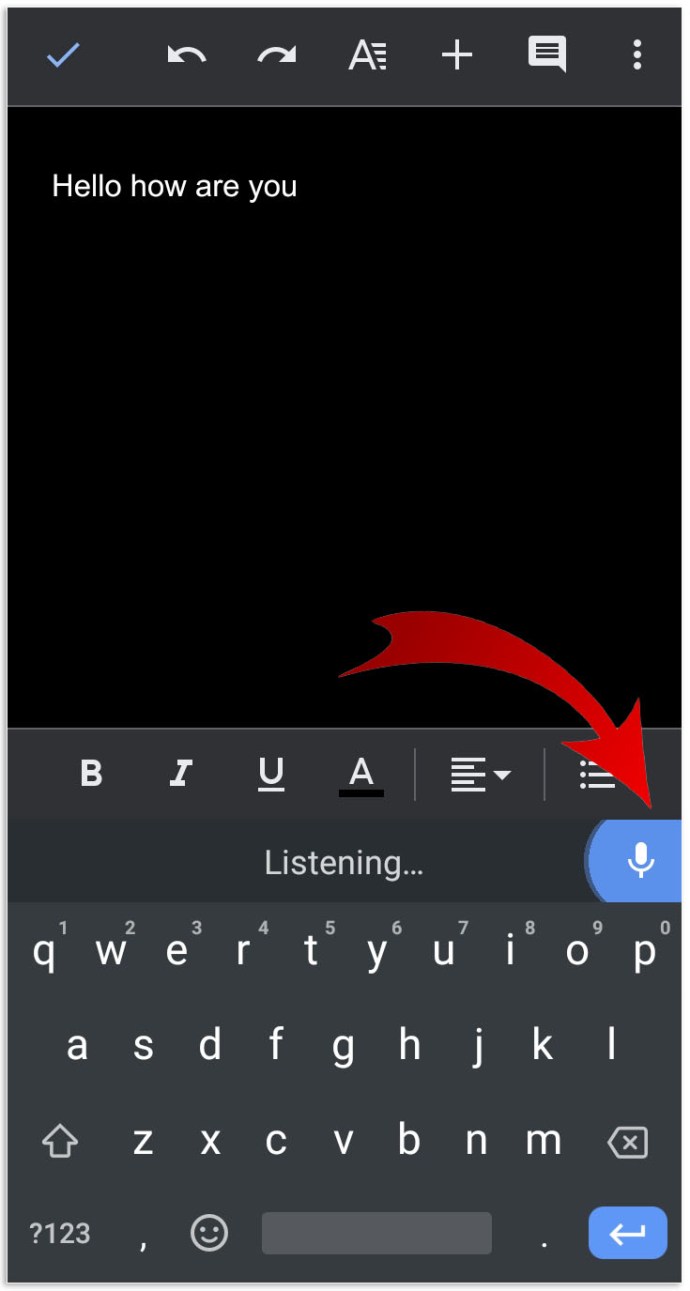
Cara Mengetik Dengan Suara Anda di Dokumen Google di iPhone
- Muat turun dan pasang aplikasi Gboard untuk peranti Apple.
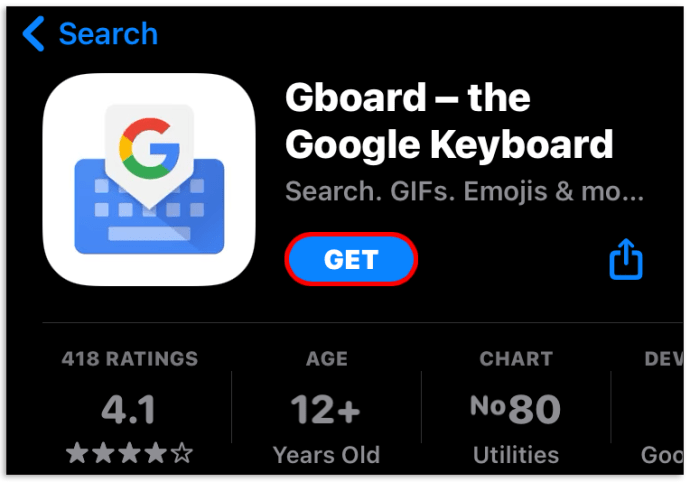
- Muat turun aplikasi Google Docs dan masukkan kelayakan anda untuk log masuk.
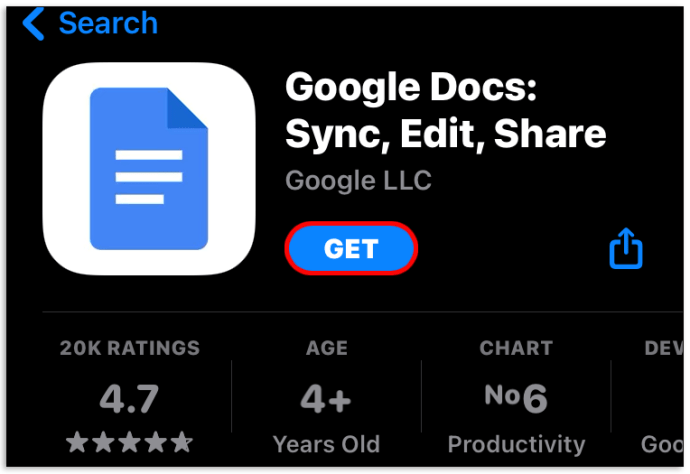
- Buka dokumen yang ingin anda kerjakan atau mulakan yang baru.
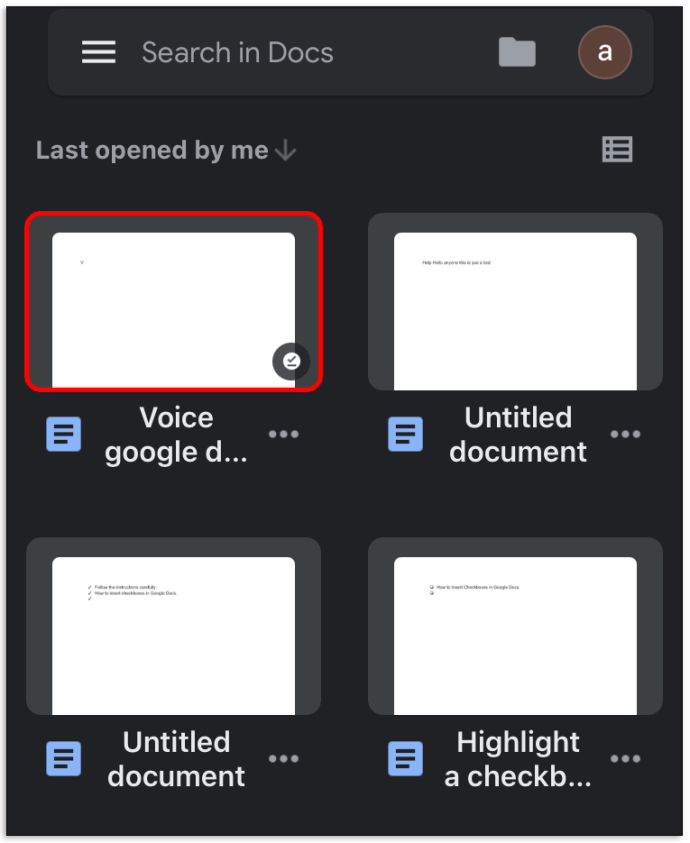
- Ketuk ruang kosong di mana anda boleh memasukkan teks.
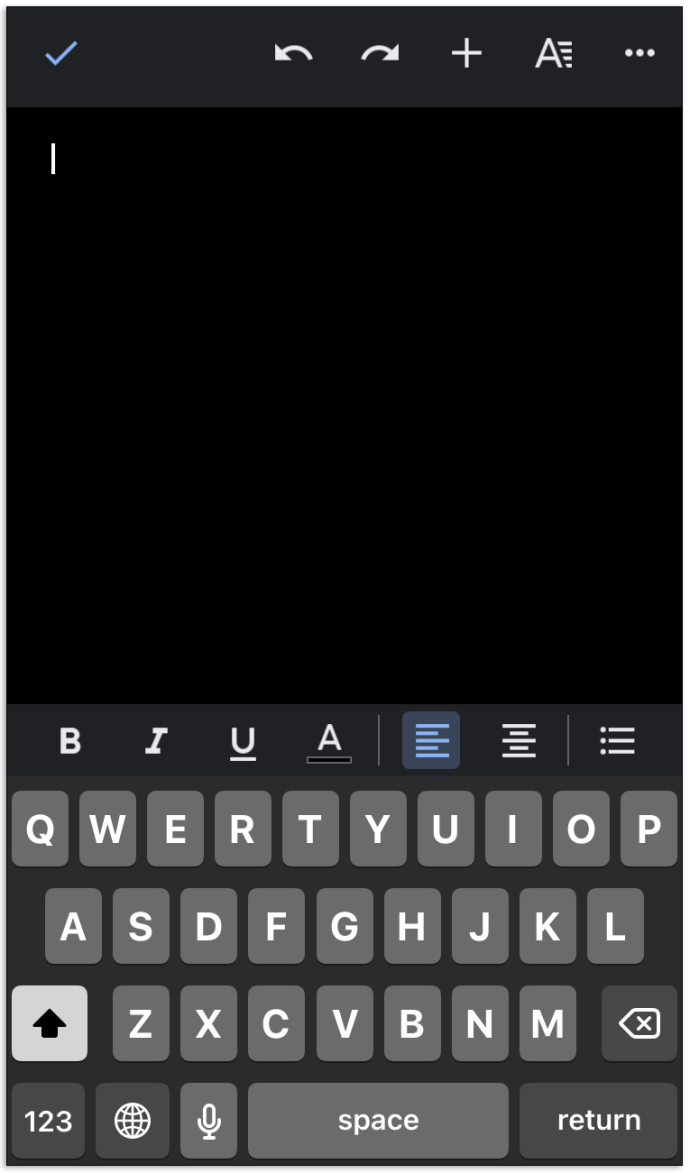
- Ketuk dan tahan ikon mikrofon di bahagian atas papan kekunci anda sehingga kata-kata "Cakap Sekarang" muncul di skrin anda.
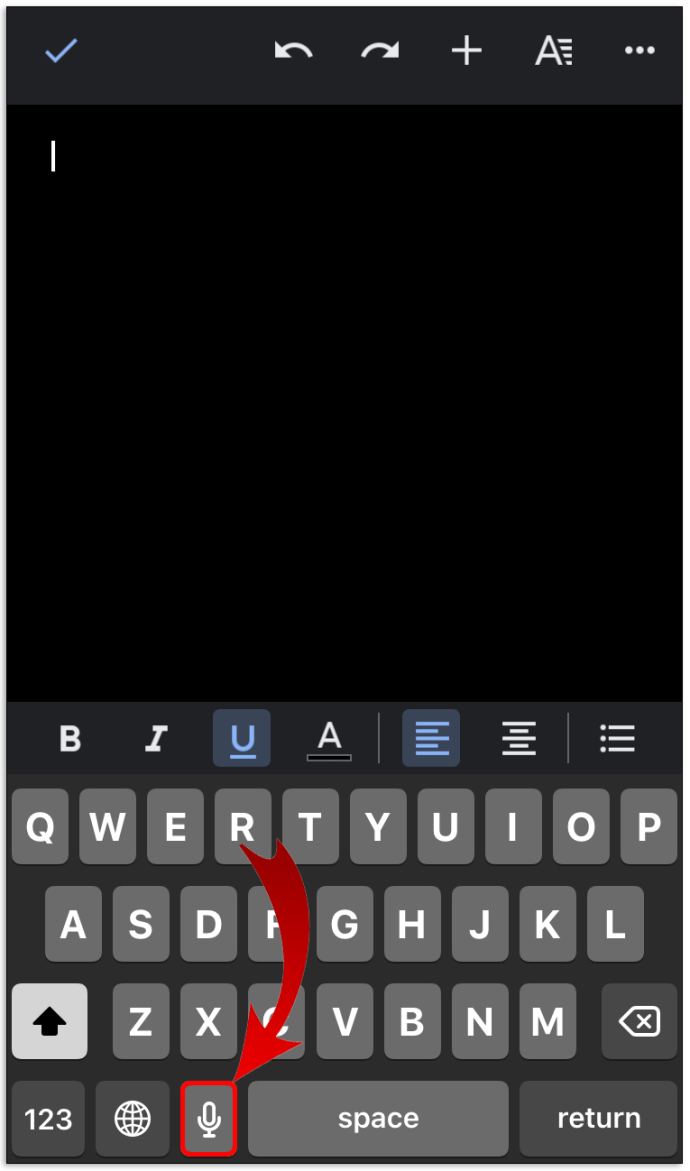
- Mulakan bicara.
- Setelah selesai, keluar menaip suara dengan mengetuk ikon papan kekunci.
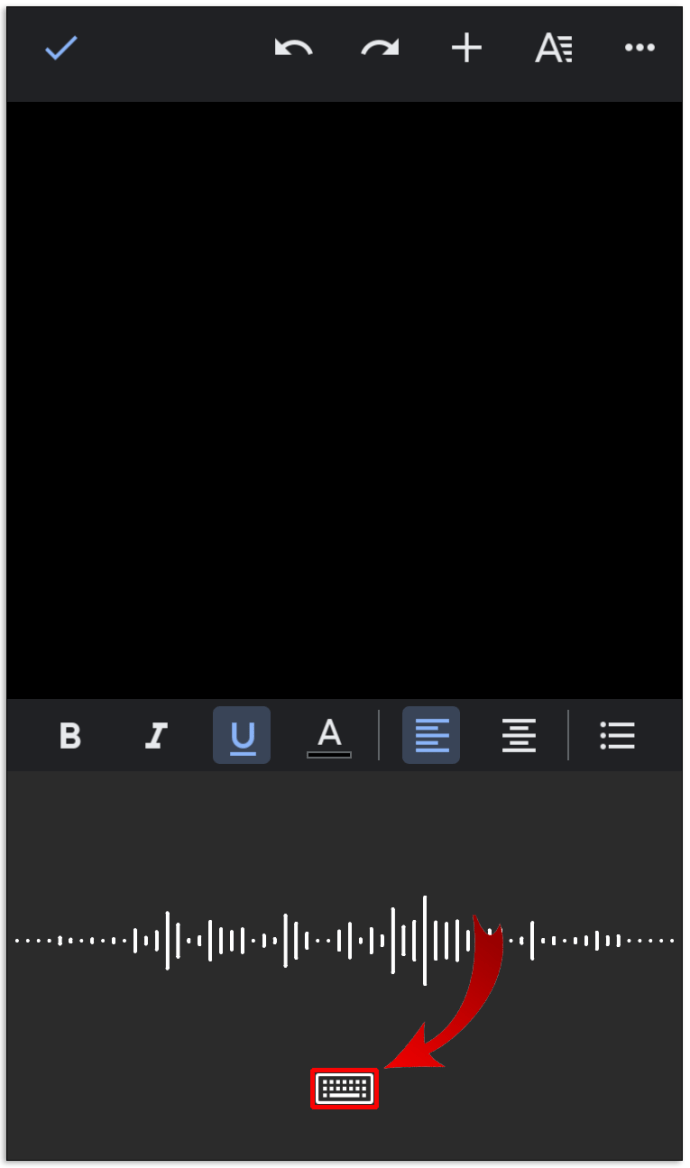
Walaupun menaip suara berfungsi dengan baik di Android, ciri tersebut mungkin akan mati jika terdapat kelewatan lama tanpa bercakap. Dengan demikian, Anda harus memastikan bahawa kata-kata "Cakap Sekarang" ditampilkan di layar setiap kali anda menggunakan fitur menaip suara. Sekiranya tidak, anda harus mengetuk mikrofon untuk menghidupkannya semula.
Cara Mengetik Dengan Suara Anda di Google Docs pada Mac
Untuk menggunakan taip suara pada Mac, anda perlu membuka Google Docs menggunakan penyemak imbas Chrome:
- Buka Chrome.
- Lancarkan Google Docs dengan mengetik "docs.new" di bar carian. Sekiranya anda belum log masuk, anda perlu memasukkan bukti kelayakan anda atau membuat akaun baru.
- Lancarkan dokumen yang ingin anda kerjakan atau mulakan yang baru.
- Klik "Alat" di menu atas. Ini akan melancarkan menu lungsur.
- Dari menu lungsur yang dihasilkan, klik pada "Mengetik suara."
- Klik pada mikrofon dan kemudian klik "Benarkan."
- Mulakan bicara. Dokumen Goggle secara automatik akan mula ditranskrip.
Cara Mengetik Dengan Suara Anda di Dokumen Google pada Windows 10
Seperti Mac, anda memerlukan penyemak imbas Chrome untuk menggunakan taip suara dalam dokumen Goggle pada Windows 10. Sebelum menaip suara sebenar bermula, penting untuk memeriksa sama ada mikrofon dalam keadaan berfungsi dengan baik. Untuk melakukannya:
- Sambungkan mikrofon ke komputer anda.
- Klik Mula dan kemudian tatal ke bawah ke "Tetapan" di bar sebelah kiri.

- Klik "Sistem" dan kemudian klik "Suara."
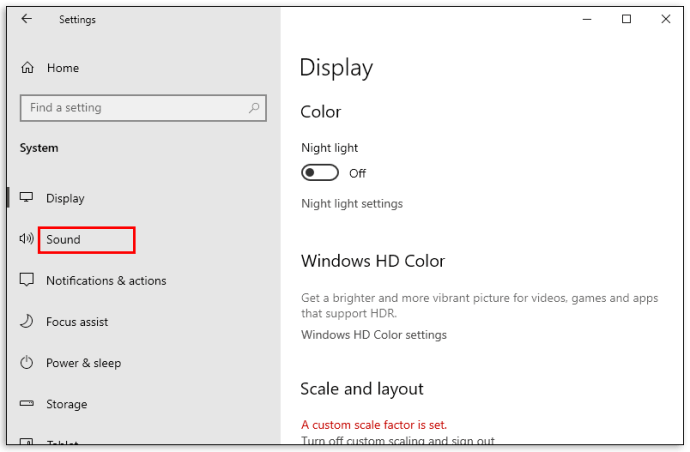
- Pergi ke tetapan bunyi dan klik pada input. Kemudian teruskan untuk menguji mikrofon anda. Sekiranya ia berfungsi dengan betul, mesti ada bar biru yang naik dan turun semasa anda bercakap.

Setelah itu tidak dapat dilakukan:
- Buka Chrome dan lancarkan Google Docs.
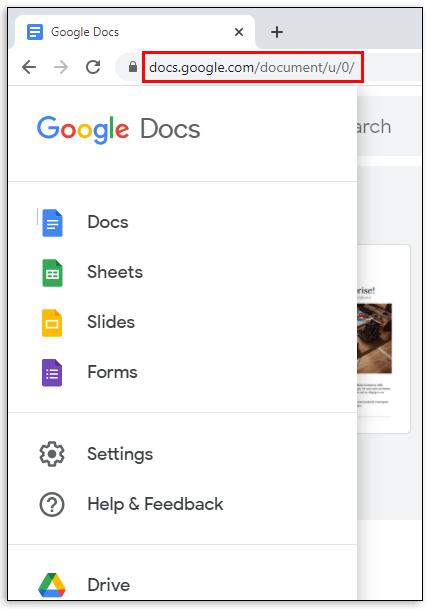
- Buka dokumen yang ingin anda kerjakan atau mulakan yang baru.
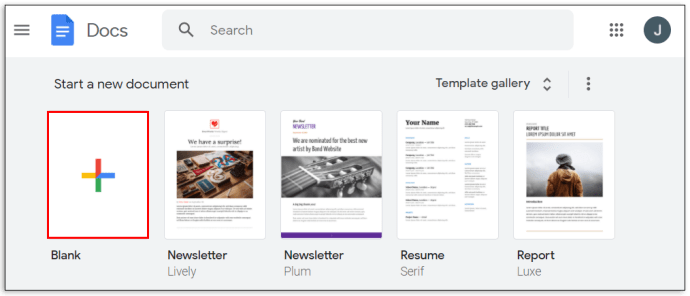
- Klik "Alat" di menu atas.

- Dari menu lungsur turun yang dihasilkan, klik "Menaip suara."

- Klik pada mikrofon dan kemudian klik "Benarkan."
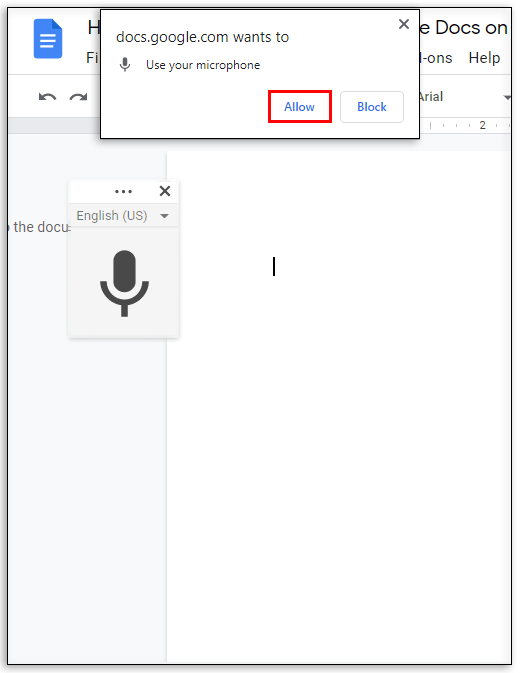
- Mulakan bicara.
Cara Mengedit Teks Dengan Suara Anda di Dokumen Google
Semasa imlak, perkataan yang tidak betul tidak pernah terlalu jauh. Ia bahkan boleh menjadi "um." Anda mungkin memutuskan untuk menulis semula keseluruhan perenggan. Jadi, bagaimana anda boleh mengedit dokumen anda dengan suara? Penyelesaiannya terletak pada perintah penyuntingan berikut:
- "Hapus perenggan terakhir"
- "Padamkan kata terakhir"
- "Salinan"
- "Tampal"
- "Potong"
Perintah pengeditan sering dipasangkan dengan perintah pilihan, beberapa di antaranya kami senaraikan di bawah:
- "Pilih perenggan terakhir"
- "Pilih kata terakhir"
- "Pilih baris"
- Pilih kata [nombor] terakhir ”
- "Nyahpilih"
Soalan Lazim Tambahan
Bagaimana Anda Mengaktifkan Penaipan Suara di Dokumen Google?
• Klik "Alat" di menu atas. Ini akan melancarkan menu lungsur.

• Klik "Menaip suara" di menu dropdown.

• Klik pada mikrofon dan kemudian klik "Benarkan."
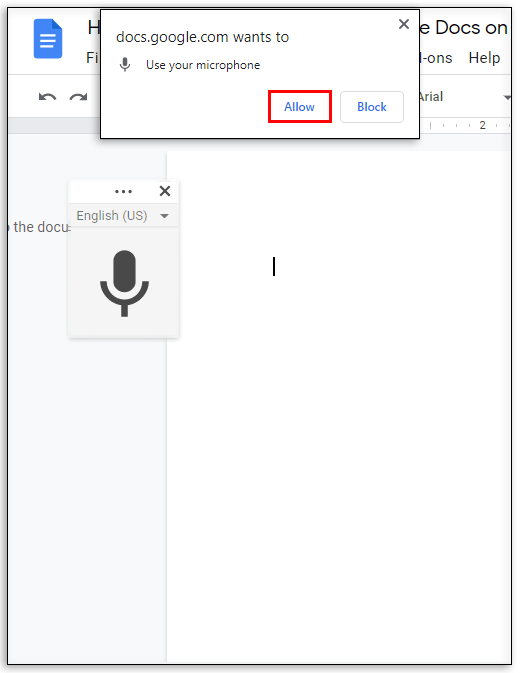
Bagaimana Anda Menggunakan Tanda Baca Dengan Mengetik Suara Google?
Cukup ucapkan tanda baca dengan kuat semasa anda bercakap.
Contoh: "Perkataan menjadikan dunia berputar"
Hasil: Kata-kata menjadikan dunia berputar-putar.
Mengapa Saya Tidak Boleh Menggunakan Penaipan Suara di Dokumen Google?
Ini biasanya berlaku apabila mikrofon tidak berfungsi. Sebelum menyelesaikan masalah lain, anda harus terlebih dahulu memeriksa sama ada mikrofon berfungsi dengan baik.
Bagaimana Anda Menambah Audio ke Dokumen Google?
Pertama, buat audio dan simpan di Drive. Kemudian masukkan ke slaid Google.
Mempercepat Dokumen Google Anda Lebih Cepat Dengan Menaip Suara
Pada mulanya, menaip suara Dokumen Google agak sukar untuk dipahami kerana anda perlu mempelajari sejumlah perintah pemilihan dan penyuntingan. Tetapi dengan sedikit latihan, anda seharusnya dapat mempercepat dokumen dengan lebih cepat dan mencapai lebih tepat.
Berapa kerap anda menggunakan taip suara di Google Docs?
Mari terlibat dalam komen.